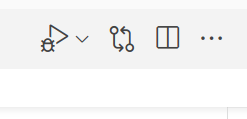以前一直在使用pycharm,不管怎么说毕竟国内外的Python编程者大部分都更支持pycharm,并且认为pycharm是Python语言编程中最好用的编辑器,但是随着国内编程人员一茬一茬的兴起很多人可能都没有接触过pycharm,就像我现在所在的实验室一样和比我小十多岁的年轻人讲起编程界当年最有名的梗之一,最好的编程语言是哪个,很多人都是Python,也有个别的在喊Java和C++的,听着真是要人有些五味杂陈,之所以他们一般都喊Python并不是因为Python的编程上的简洁等语言特性而是因为他们基本上也只会用Python编程,而喊Java和C++的那还算是对编程多少有些更多了解的人,而当年那个喊着“世界上最好的编程语言是php,而且没有之一”的年代估计已经没有年前人知道了。
虽然pycharm是最好用的Python编辑器,但是由于其收费特性以及支持语言的单一性慢慢的有更多的人选择起了vscode,毕竟对于公司来讲这东西既收费还不能跟着项目要求切换编程语言实在不好接受,而高校里面就这个单纯的收费就很要命,不要说有免费版本的pycharm,现在用Python编程的基本都是搞深度学习的,由于深度学习对计算性能的要求很多计算都是要在远程服务器上进行的,而这就是免费版本的pycharm所做不到的,因此很多人都是心一横牙一咬改换起vscode了,而对于我来说有时有C++项目的需求也不得不在逐步的改换起vscode了。不得不说在pycharm中已经把很多操作都已经集成起来了,而vscode就像一个白纸需要你自己不断的安装各种插件然后搞各种配置,搞得十分复杂,从业十多年我也是头一次去认真看一个IDE的使用说明,看这种像百科全书的使用说明可能就是使用这种免费并且支持多语言的IDE所必须付出的代价吧。
本文要记录的事情是:
在vscode中通过修改launch.json文件为项目添加启动命令——在launch.json文件中修改args变量
本文以Python项目为例,给出标准的 launch.json 文件:
{
// 使用 IntelliSense 了解相关属性。
// 悬停以查看现有属性的描述。
// 欲了解更多信息,请访问: https://go.microsoft.com/fwlink/?linkid=830387
"version": "0.2.0",
"configurations": [
{
"name": "Python: Current File",
"type": "python",
"request": "launch",
"program": "${file}",
"console": "integratedTerminal",
"justMyCode": true,
}
]
}
在其中添加args变量,设置启动命令:
如:
修改后的 launch.json 文件:
{
// 使用 IntelliSense 了解相关属性。
// 悬停以查看现有属性的描述。
// 欲了解更多信息,请访问: https://go.microsoft.com/fwlink/?linkid=830387
"version": "0.2.0",
"configurations": [
{
"name": "Python: Current File",
"type": "python",
"request": "launch",
"program": "${file}",
"console": "integratedTerminal",
"justMyCode": true,
"args": ["a=10", "b=5", "c=15"],
}
]
}
按键 F5 或 Ctrl+F5 :
执行效果:
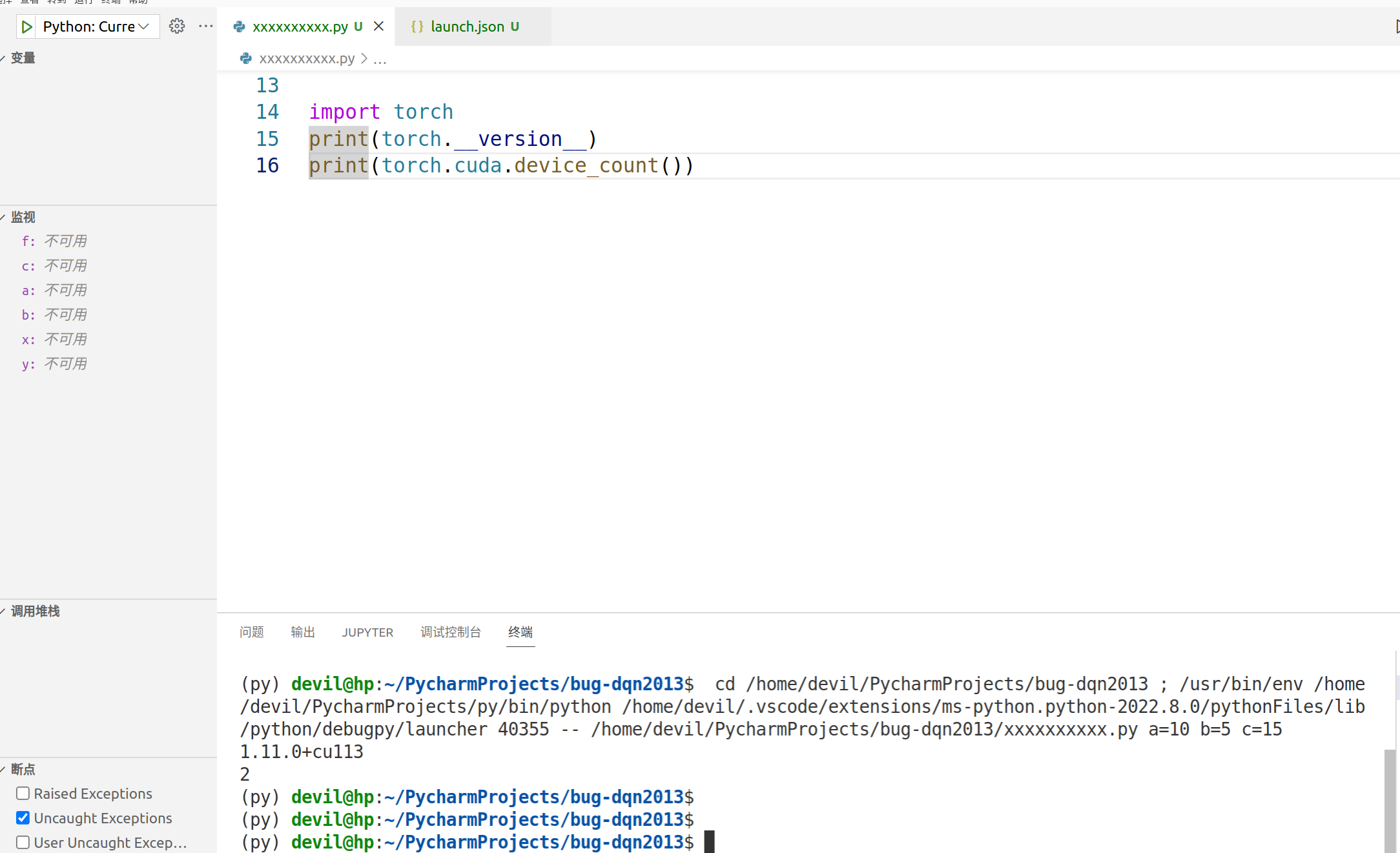

可以看到成功的设置好了启动参数。
==============================================
不过需要注意的是在launch.json中设置和操作只能使用 按键 F5 或 Ctrl+F5 来运行的,如果使用下图中右上角的启动和调试命令则是无效的,经过多次测试我也得到了一个结论那就是下图右上角的启动和调试按键并不受 launch.json 中设置的影响,因此在vscode中调试和运行代码时还是使用按键 F5 或 Ctrl+F5 来运行是最为稳妥的。

--------------------------------------------